Innehållsförteckning
Om du försöker skapa eller spara en fil i rotmappen på enhet C:\ och får felmeddelandet "Destination Folder Access Denied: You need permission to perform this action" (Åtkomst till målmapp nekad: Du behöver tillstånd för att utföra den här åtgärden), fortsätt att läsa nedan. Av säkerhetsskäl tillåter Windows 10, 8 och Windows 7 inte att användare (inte ens administratörer) sparar filer i rotmappen på enhet C:\. Så när användaren försöker skapa en fil i rotmappen på enhet C:\, får han eller hon inte spara filer i rotmappen på enhet C:\.rotmappen på enhet C:\ (med hjälp av anteckningsblock eller ett annat program), visar Windows felet "Du har inte behörighet att spara på den här platsen".
I Windows 7 OS är den enda åtgärd du behöver utföra för att spara filer på denna plats (C:\) att stänga av UAC-inställningarna (User Account Control) från kontrollpanelen, men i Windows 8 OS (eller Windows 8.1) fungerar inte detta förfarande längre och du måste inaktivera UAC via Windows Registry. Kom ihåg att det inte är säkert att inaktivera UAC på ditt system eftersom det kan tillåtaEnligt min åsikt och erfarenhet är "UAC" en lite irriterande säkerhetsåtgärd eftersom du alltid måste svara på ett återkommande popup-fönster för nästan alla åtgärder som du vill utföra på din dator.
I den här handledningen visar jag hur du inaktiverar UAC i Windows 10, 8.1 (eller Windows 8) och löser felet "Destination Folder Access Denied: You need permission to perform this action" (Åtkomst till målmapp nekad: Du behöver tillstånd för att utföra den här åtgärden) när du försöker skapa (eller spara) en fil i C:-enhetens rotmapp. (Den här lösningen fungerar även för Windows 7 och Vista OS.)
Så här åtgärdar du problemet: Åtkomst till målmapp nekad: Du behöver tillstånd för att utföra den här åtgärden (kan inte ändra, kopiera eller spara filer i rotmappen på enhet C:.
För att kunna ändra, spara eller skapa en fil i rotmappen på enhet C: i Windows 10, 8 eller 7 måste du inaktivera UAC (User Account Control) via Windows-registret. Följ instruktionerna nedan för att göra det: *
* Obs: Om du vill ändra känslighetsnivån för User Account Control (UAC) ska du läsa den här handledningen.
1. Press " Windows ”  + " R " för att läsa in Kör dialogrutan.
+ " R " för att läsa in Kör dialogrutan.
2. Typ " regedit " och tryck på Ange.
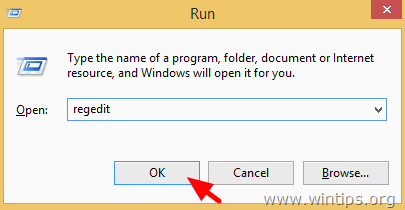
VIKTIGT: Innan du fortsätter att ändra registret ska du först ta en säkerhetskopia av registret. För att göra det:
a. Från huvudmenyn går du till Fil & välj Exportera .
b. Ange en destinationsplats (t.ex. din Skrivbord ), ange ett filnamn (t.ex. " RegistryBackup ") och tryck på Spara.
3. Navigera till den här nyckeln i Windows-registret (från den vänstra rutan):
- HKEY_LOCAL_MACHINE\SOFTWARE\Microsoft\Windows\CurrentVersion\Policies\System\
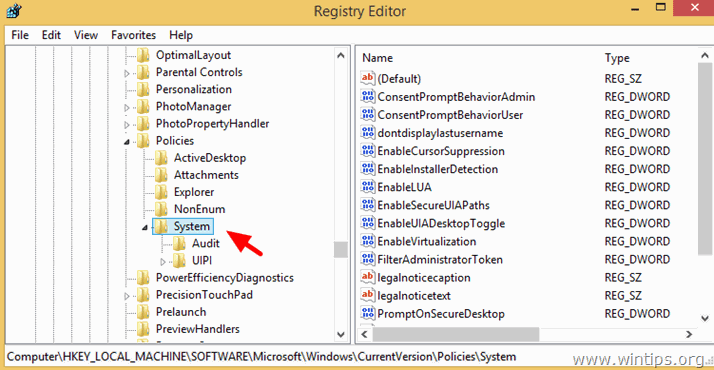
4. I den högra rutan dubbelklickar du på EnableLUA DWORD-värde.
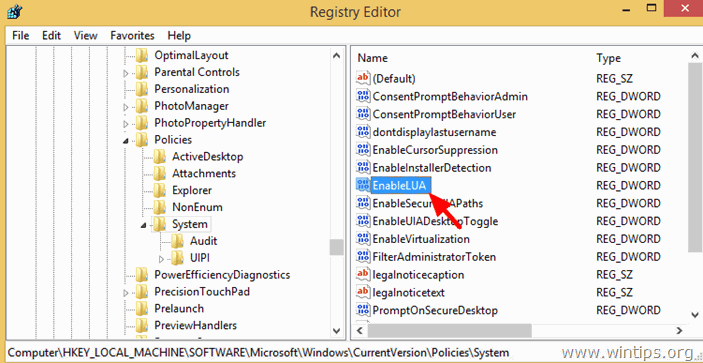
5. Ändra värdeuppgifterna från 1 (ett) till 0 (noll) och klicka på OK när det är klart.*
* Obs: Ställ in värdet till 1 (en) när du vill återaktivera UAC i Windows.
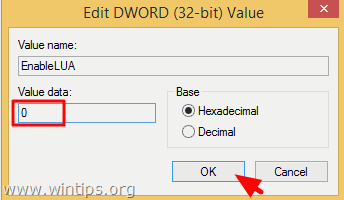
6. Stäng registereditorn och starta om din dator.
Du är klar!

Andy Davis
En systemadministratörs blogg om Windows





